Устранение проблем с подключением к игре при игре в сети
С сегодняшними технологиями, как правило, намного проще играть в игры в многопользовательской среде. На самом деле не имеет значения, играете ли вы в игры в локальной сети или через Интернет.
Многие игры работают «из коробки» благодаря интеллектуальным брандмауэрам и системам, которые позволяют трафику проходить автоматически. Иногда, однако, часто, когда вы пытаетесь организовать игру, вы замечаете, что вы не можете этого сделать или можете, но никто не может присоединиться к вашей игре. Вот пошаговое руководство, которое поможет вам найти и устранить проблемы с подключением.
Обычно я начинаю с требований к игре. Вы можете найти их в руководстве, в FAQ или readme на компакт-диске или обычно на домашней странице разработчика. Поиска по запросу «порты с названием игры» должно быть достаточно, чтобы открыть веб-сайты, где перечислены порты. Порты? Было бы слишком сложно написать все, что нужно знать о портах. Думайте о них как о дверях в ваш компьютер. Двери могут закрываться с двух сторон или только с одной стороны. Входящий трафик обычно разрешен, а исходящий — ограничен. Сетевой трафик может использовать множество разных портов. Некоторые из них стандартизированы, например порт 21 для ftp-соединений, некоторые нет и зависят от игры.
Когда у вас есть порты, вам нужно проверить, заблокированы ли они и как они это делают. Здесь в основном есть две возможности. Возможно, программное обеспечение, работающее на ПК, блокирует трафик. Наиболее распространенное программное обеспечение — это межсетевой экран, контролирующий трафик. Вторая возможность — это аппаратное обеспечение, маршрутизатор, аппаратный брандмауэр или компьютер, через который маршрутизируется трафик. В зависимости от вашего уровня доступа у вас может быть доступ ко всем конфигурациям, к некоторым или вообще ни к одной.
Проблемы с подключением оборудования
Предположим, это ваша домашняя сеть, и у вас есть полный доступ ко всем устройствам и программам. На самом деле не имеет значения, начнете ли вы сначала проверять свое оборудование или программное обеспечение. Обычно я начинаю с оборудования. См. Руководство к устройству, например руководство по маршрутизатору, чтобы узнать, как получить доступ к конфигурации устройств. Это либо IP-адрес, который вам нужно ввести в вашем любимом веб-браузере, либо доменное имя, действительное только локально.
Мне нужно войти в speedport.ip, чтобы открыть интерфейс администратора моего роутера Speedport W 920V. Обычно на этом этапе вас просят ввести пароль администратора. Обычно вы найдете его на маршрутизаторе или в руководстве к маршрутизатору. Если нет, поищите в Интернете «пароль по умолчанию для имени устройства» или «пароль администратора устройства».
Пока вы занимаетесь этим. Обратитесь к руководству, чтобы узнать, как вы настраиваете порты на устройстве. На моем устройстве мне нужно нажать на запись «Сеть», а затем на «Правила NAT и порта», чтобы попасть туда.
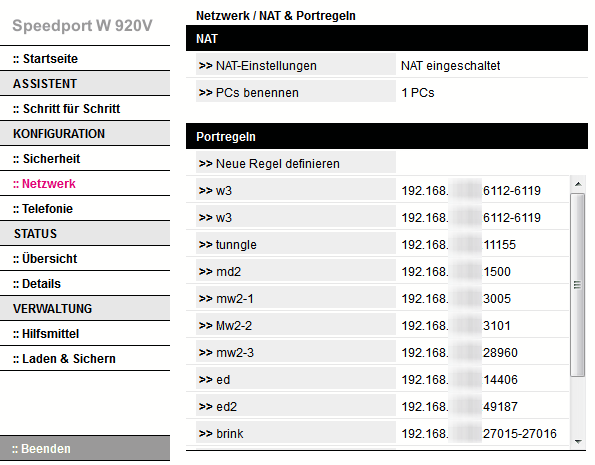
Убедитесь, что вы добавили включить все порты, которые необходимы для игры или размещения игры.
После настройки портов попробуйте сыграть или разместить игру. Если это сработает, поздравляю и получайте удовольствие от игры. В противном случае у вас может быть программный брандмауэр или другое устройство, блокирующее трафик.
Программное обеспечение диагностики подключения
Огромное количество брандмауэров и защитных решений усложняет эту задачу. Может даже случиться так, что у вас включены два разных брандмауэра: брандмауэр Windows, который поставляется с операционной системой, и второй брандмауэр, который вы установили вручную.
Давайте посмотрим на брандмауэр Windows, поскольку это, вероятно, самый распространенный программный брандмауэр, устанавливаемый в наши дни. Нажмите кнопку «Пуск» и выберите «Панель управления» в меню «Пуск». Выберите Система и безопасность и в этом меню Брандмауэр Windows.
Windows отображает состояние брандмауэра. Если вы видите Подключено, брандмауэр активен. Если оба отключены, то брандмауэр не активен. Затем вам необходимо проверить свою систему, чтобы увидеть, работает ли другая программа безопасности, которая контролирует сетевой трафик.
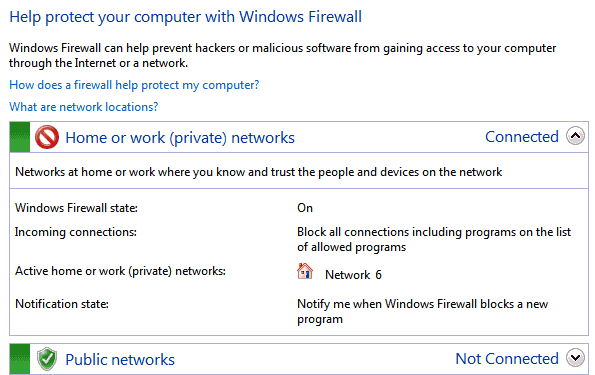
Если он включен, вам нужно щелкнуть «Разрешить программу или функцию через брандмауэр Windows», чтобы увидеть права доступа к программе или игре, которую вы хотите использовать. Windows отображает список программ, которым разрешено подключение к Интернету. Найдите приложение или игру в списке. Если его там нет, добавьте его, щелкнув «Изменить настройки», а затем еще раз нажав «Разрешить другую программу».
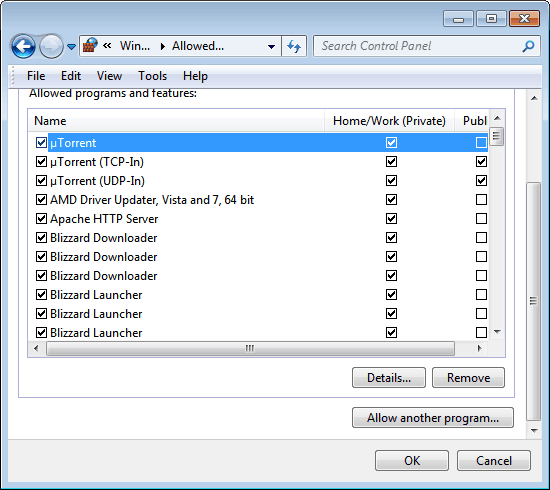
Выберите программу из списка или нажмите кнопку обзора, чтобы добавить программу или игру, которых нет в списке. Щелчок по кнопке добавления в том же меню конфигурации добавляет новую программу в список. Вы можете попробовать подключиться к многопользовательским играм или принять участие в играх.
Вы можете использовать программное обеспечение для проверки открытых портов. Онлайн-инструменты, такие как Ты можешь меня видеть, Проверка порта или Порт вперед может помочь вам проверить определенные порты в компьютерной системе.
Я что-то пропустил? Дай мне знать в комментариях.